全球超过 80% 的个人电脑采用了 Nvidia GeForce 显卡来建立他们的游戏能力。这些计算机中的每一个也都有一个 Nvidia 配套应用程序。配套应用程序称为 GeForce Experience,有助于保持 GPU 驱动程序处于最新状态,自动优化游戏设置以获得最佳性能、实时流、捕获游戏内视频和图片以吹嘘自己的最新胜利等。
不幸的是,GeForce Experience 并不是那么完美,并且时不时会发脾气。最近,由于编码为 0x0003 的错误,用户在启动 GeForce Experience 时遇到了一些麻烦。0x0003 错误导致无法打开 GeForce Experience 应用程序,因此不允许用户使用任何 GeForce 功能。错误代码伴随着一条消息,内容为“出现问题。尝试重新启动你的 PC,然后启动 GeForce Experience。错误代码:0x0003 ',当然,只需按照说明重新启动 PC 对错误没有影响。该错误是普遍的,并且已在 Windows 7,8 和 10 上报告。
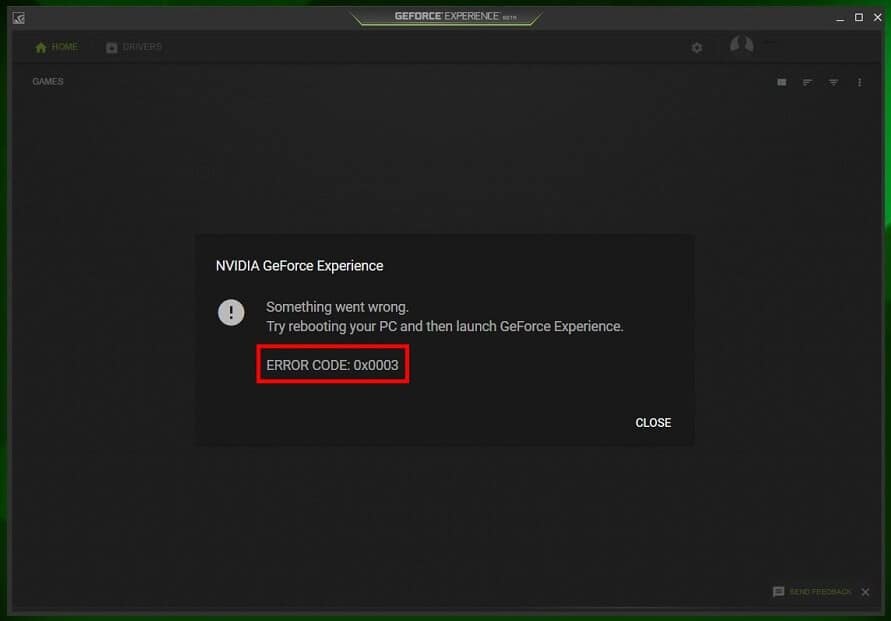
本文目录
- 修复 Geforce Experience 错误代码 0x0003
- 是什么导致 GeForce Experience 0x0003 错误?
- 修复 GeForce Experience 0x0003 错误的 6 种方法
- 方法 1:以管理员身份启动 GeForce Experience
- 方法二:重启所有英伟达服务
- 方法 3:允许 Nvidia Telemetry 容器服务与桌面交互
- 方法 4:重置网络适配器
- 方法 5:更新 Nvidia 显卡驱动程序
- 方法6:重新安装Nvidia GeForce Experience
如何修复Geforce Experience错误代码0x0003?
如果你也是 GeForce Experience 0x0003 错误的受害者之一,我们在下面列出了 6 种不同的解决方案,供你尝试与错误告别。
是什么导致 GeForce Experience 0x0003 错误?
很难确定 GeForce Experience 0x0003 错误背后的确切罪魁祸首,因为用户报告在不同情况下遇到该错误。但是,根据为解决错误而实施的解决方案,可能是以下原因之一:
- 一些 Nvidia 服务未运行: GeForce Experience 应用程序有一堆服务,即使在应用程序未使用时也保持活动状态。其中一些服务是强制性的,即 Nvidia Display Service、Nvidia Local System Container 和 Nvidia Network Service Container。如果这些服务中的任何一个被意外或故意禁用,则会导致 0x0003 错误。
- NVIDIA Telemetry Container Service 不允许与桌面交互: Telemetry Container Service 收集有关你系统的数据(GPU 规格、驱动程序、RAM、显示器、已安装的游戏等)并将其发送给 Nvidia。然后,这些数据将用于优化你的特定计算机的游戏并提供最佳的游戏体验。当不允许遥测容器服务与桌面交互并因此执行其预期功能时,会发生 0x0003 错误。
- 损坏或过时的 Nvidia 驱动程序: 驱动程序是允许每个硬件与软件有效/正确通信的软件文件。硬件制造商不断更新驱动程序。因此,如果你仍在使用过时版本的 GPU 驱动程序或现有驱动程序已损坏,则可能会遇到 0x0003 错误。
- 网络适配器故障:当计算机的网络适配器卡住时,也会出现 0x0003。
除了上述原因外,执行 Windows 更新后也可能会遇到 0x0003 错误。
修复 GeForce Experience 0x0003 错误的 6 种方法
现在我们知道了导致 GeForce Experience 0x0003 错误的潜在罪魁祸首,我们可以继续一一修复它们,直到错误得到解决。与往常一样,以下是针对 0x0003 错误的潜在解决方案的分步指南。执行每个解决方案后,重复 0x0003 错误之后的操作以检查解决方案是否有效。
方法 1:以管理员身份启动 GeForce Experience
Geforce Experience错误代码0x0003的解决办法:这种方法解决错误的可能性非常低,但它恰好是最简单的方法,只需几分钟即可尝试。在我们以管理员身份启动 GeForce Experience之前,我们将终止所有 GeForce 任务以摆脱任何损坏的正在进行的任务。
1.右键单击任务栏,然后选择任务管理器,打开任务管理器。或者,按Ctrl + Shift + ESC直接启动任务管理器。
2.一一选择后台进程下列出的所有Nvidia任务,然后单击窗口底部的结束任务。或者,右键单击特定任务并选择结束。
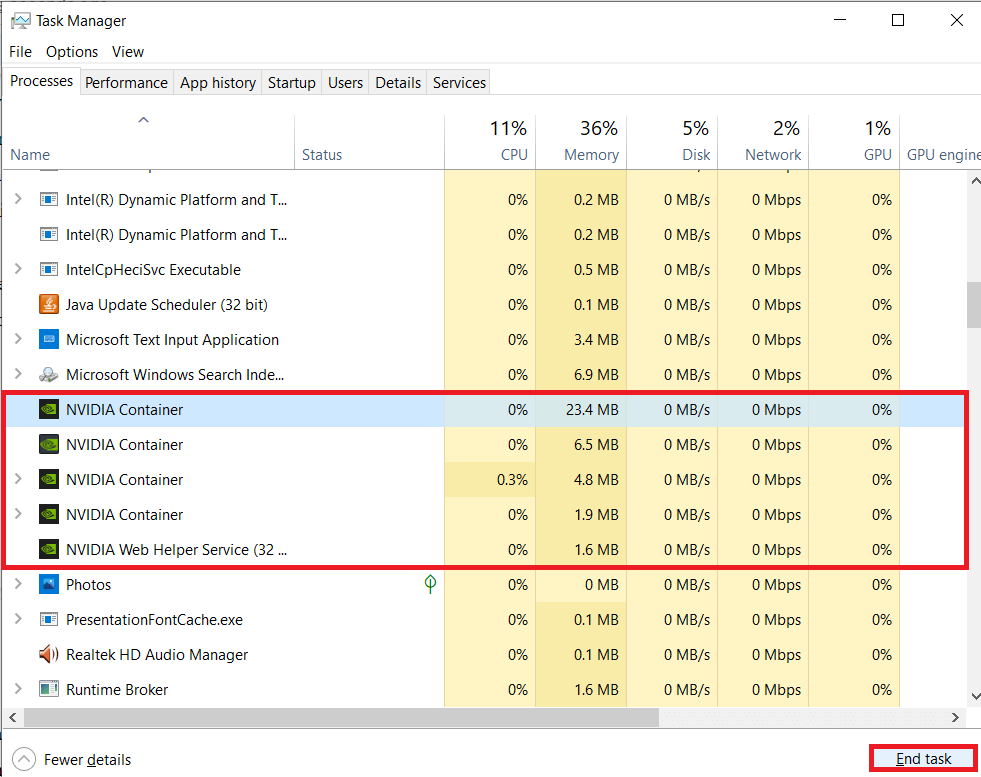
3. 右键单击桌面上的 GeForce Experience 图标,然后从选项菜单中选择以管理员身份运行。
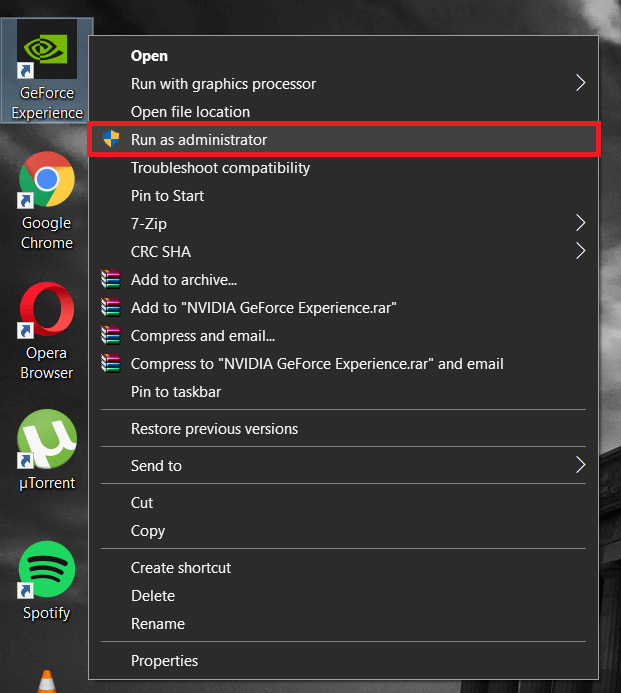
如果桌面上没有快捷方式图标,只需在搜索栏中搜索应用程序(Windows 键 + S),然后从右侧面板中选择以管理员身份运行。
方法二:重启所有英伟达服务
Geforce Experience错误代码0x0003修复教程:如前所述,GeForce Experience 应用程序有很多与之相关的服务。其中一些服务可能已损坏,因此提示 0x0003 错误。
1. 使用键盘快捷键 Windows 键 + R 打开“运行”对话框,键入services.msc并按 Enter 键打开“服务”应用程序。
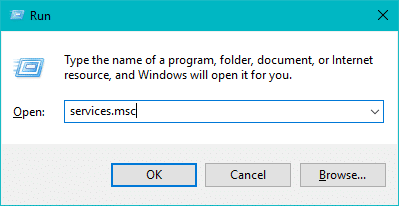
2. 找到所有 Nvidia 服务并重新启动它们。要重新启动,只需右键单击服务并从选项菜单中选择重新启动。
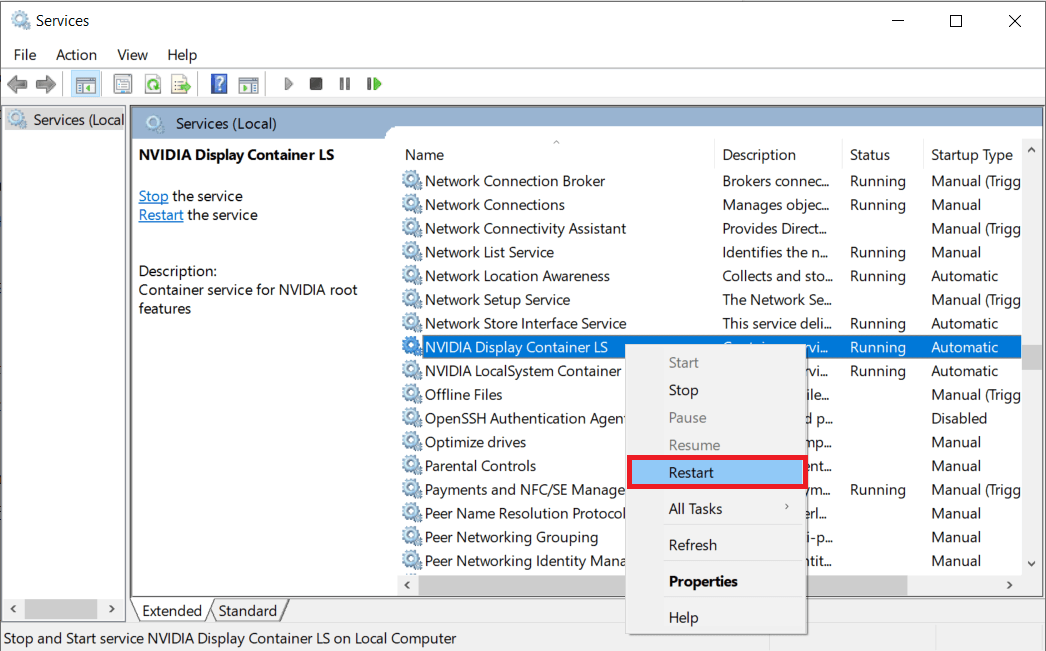
3. 另外,请确保所有与 Nvidia 相关的服务都在运行,并且没有一个被意外禁用。如果你确实发现任何未运行的 Nvidia 服务,请右键单击它,然后选择Start。
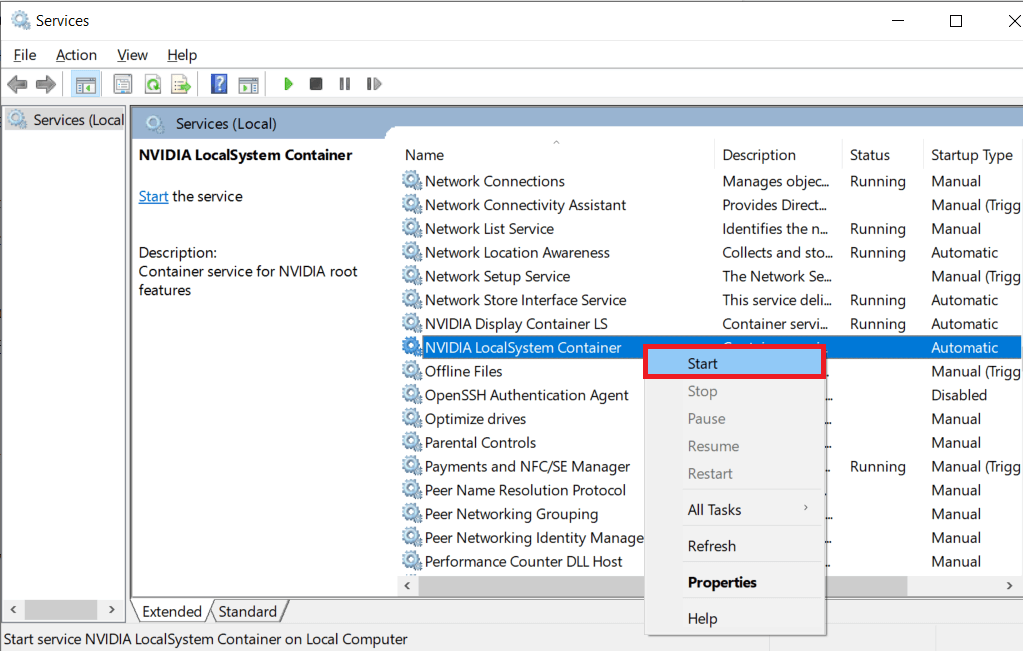
方法 3:允许 Nvidia Telemetry 容器服务与桌面交互
如何修复Geforce Experience错误代码0x0003?Nvidia Telemetry 容器服务是最重要的服务之一,必须始终允许与桌面交互。我们将确保该服务具有必要的许可,如果没有,则授予它。
1. 对于这个方法,我们需要回到服务,所以按照上一个方法的步骤 1 并打开服务应用程序。
2. 在服务窗口中,找到 Nvidia Telemetry Container 服务并右键单击它。从选项/上下文菜单中,选择Properties。
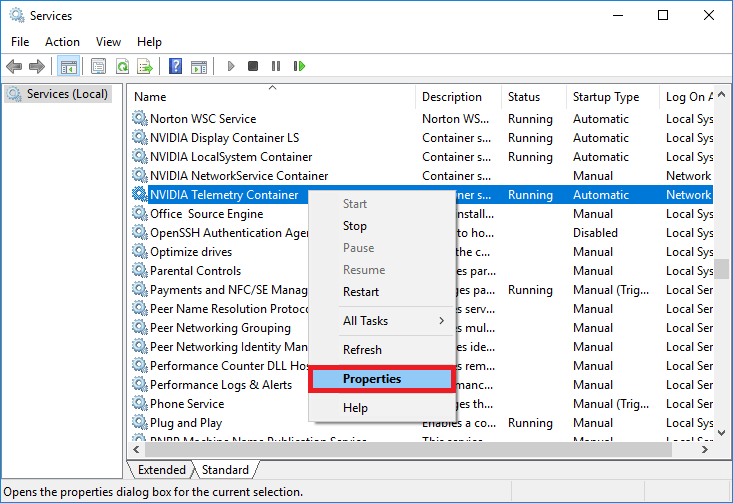
3. 切换到登录选项卡并确保在本地系统帐户下允许服务与桌面交互旁边的框被勾选/选中。如果不是,只需单击该框即可启用该功能。
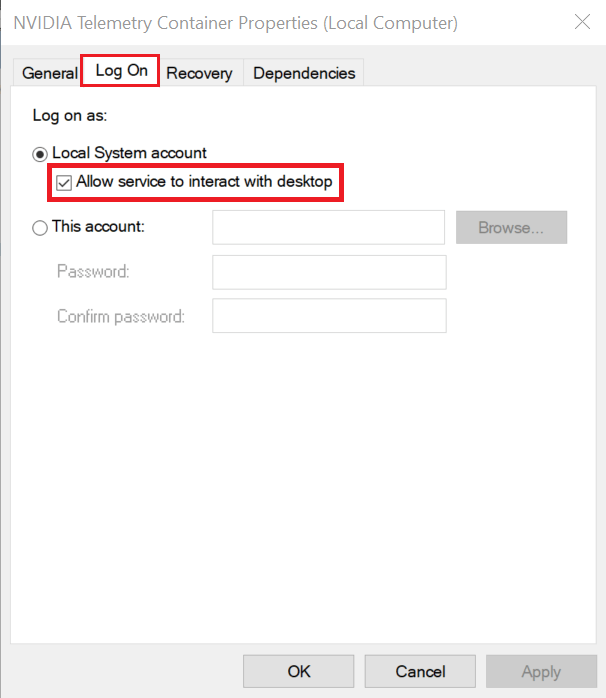
4. 单击“应用”按钮保存所做的任何更改,然后单击“确定”退出。
5. 返回主服务窗口后,确保所有 Nvidia 相关服务都在运行(特别是 Nvidia Display Service、Nvidia Local System Container 和 Nvidia Network Service Container)。要启动服务,请右键单击并选择启动。
方法 4:重置网络适配器
Geforce Experience错误代码0x0003的解决办法:如果 0x0003 是由于网络适配器卡住引起的,我们需要将其重置为默认配置。重置过程非常简单,需要用户在命令提示符下运行单个命令。
1.使用任何方法以管理员身份打开命令提示符。
2. 在命令提示符下,键入以下命令并按 Enter。
netsh winsock reset
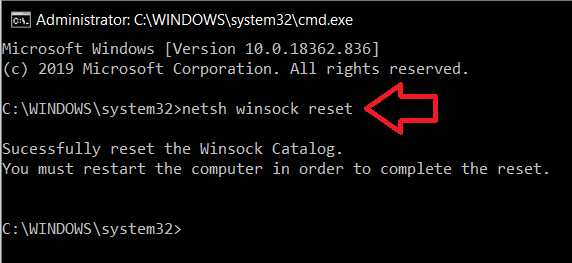
3.等待命令提示符执行命令,完成后关闭窗口并重新启动计算机。
方法 5:更新 Nvidia 显卡驱动程序
Geforce Experience错误代码0x0003修复教程:建议定期更新你的驱动程序,因为更新的驱动程序可提供最佳的整体体验。可以选择手动更新驱动程序或使用专门的第三方应用程序自动更新驱动程序。要手动更新驱动程序 -
1. 按Windows 键 + X打开高级用户菜单并从中选择设备管理器。
2. 在设备管理器窗口中,通过双击展开显示适配器。
3. 右键单击你的 Nvidia 显卡并选择卸载设备。这将卸载你当前可能安装在计算机上的所有损坏或过时的驱动程序。

4.卸载过程完成后,右键单击你的Nvidia显卡并选择这次更新驱动程序。
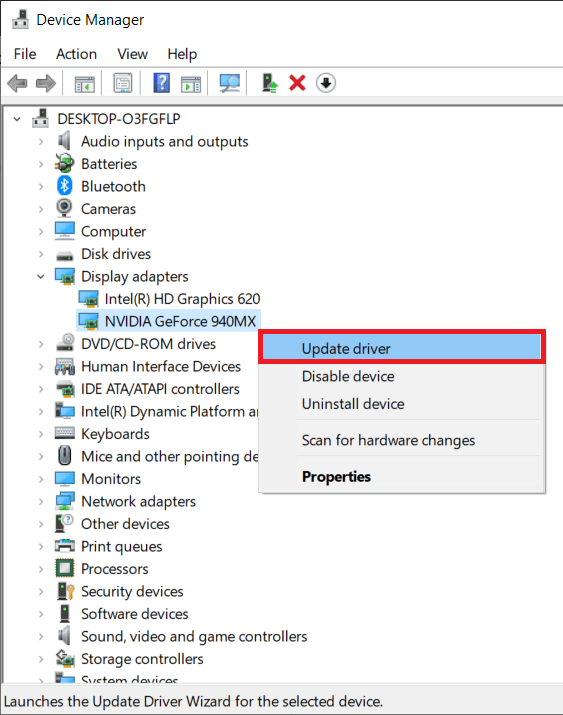
5. 在以下窗口中,单击自动搜索更新的驱动程序软件。
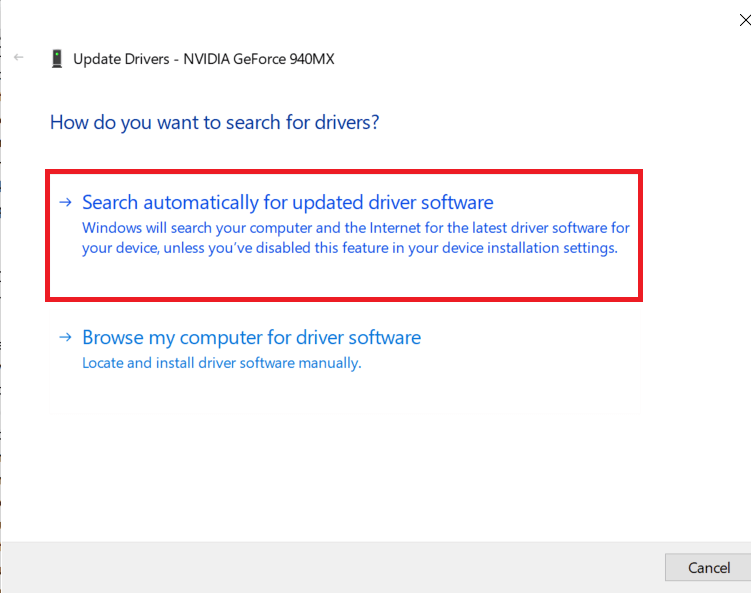
你的显卡的最新驱动程序将自动下载并安装在你的计算机上。确保你的互联网连接正常工作。
如果按照上述步骤操作对你来说有点过多,那么只需下载免费的驱动程序更新应用程序,例如 Download Driver Booster – 适用于 Windows 10、8、7、Vista 和 XP 的最佳免费驱动程序更新程序,然后按照屏幕上的提示进行操作自动更新你的设备驱动程序。
方法6:重新安装Nvidia GeForce Experience
如何修复Geforce Experience错误代码0x0003?如果上述方法均无效,作为最后的手段,你需要在系统上重新安装 Nvidia GeForce Experience。许多用户报告说,重新安装 GeForce Experience 应用程序解决了他们之前面临的 0x0003 错误。
1. 我们首先从我们的计算机上卸载所有与 Nvidia 相关的应用程序。 打开控制面板(在 Windows 搜索栏中搜索并在搜索返回时按 Enter),然后单击Programs And Features。
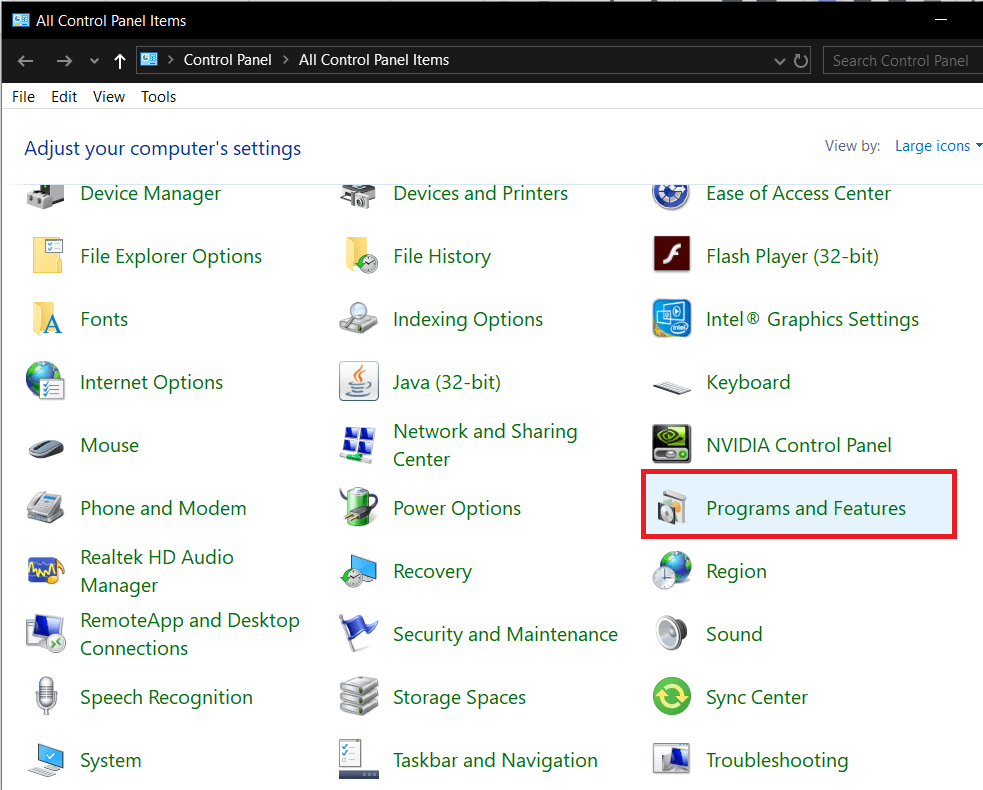
2. 在程序和功能窗口中,找到英伟达公司发布的所有应用程序并卸载它们。
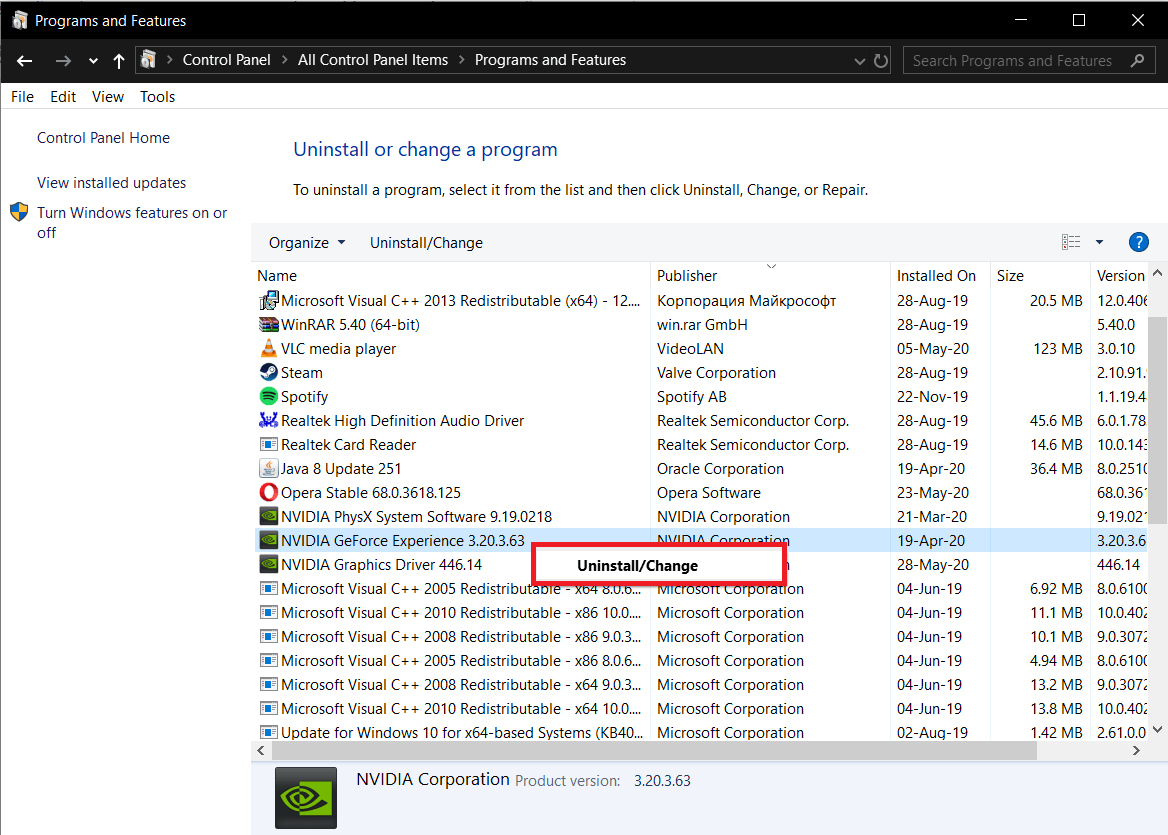
要使定位过程更容易,请单击发布者以根据其发布者对应用程序进行排序。要卸载,请右键单击特定应用程序并选择卸载。(你也可以从 Windows 设置(Windows 键 + I)> 应用程序 > 应用程序和功能卸载应用程序。)
3. 打开你喜欢的网络浏览器并访问以下网页 - 更新驱动程序和最佳可播放设置 | NVIDIA GeForce 体验。
4. 单击立即下载按钮下载 GeForce Experience 的安装文件。
5. 单击下载的文件并按照屏幕上的提示/说明再次在你的计算机上安装 GeForce Experience 。
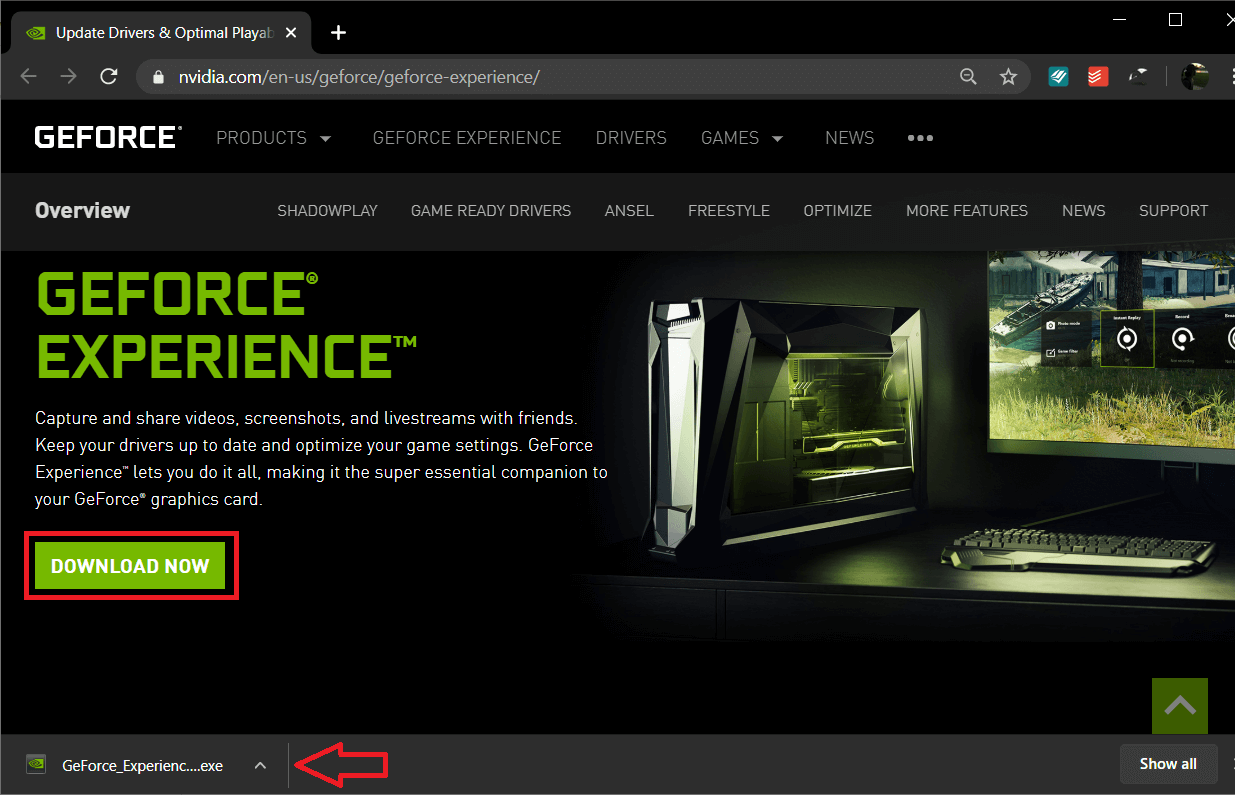
6. 安装后打开应用程序,让它下载你可能缺少的任何驱动程序或更新现有驱动程序。
7. 关闭应用程序并重新启动计算机。
返回时启动 GeForce Experience 应用程序并检查 0x0003 是否仍然存在。
让我们知道上述哪种解决方案可以帮助你摆脱GeForce Experience 0x0003 错误。

